Dr.Web – популярный антивирусный программный комплекс, который помогает обезопасить ваш компьютер от различных угроз. В состав Dr.Web входит сканер, который регулярно проверяет систему на наличие вредоносных программ. Однако, в некоторых случаях может возникнуть необходимость временно или полностью отключить сканер. В этой статье мы расскажем вам, как это сделать.
Остановка сканера Dr.Web может быть полезна, если вы работаете с ресурсоемкими программами, играми или программами для видеомонтажа, и они постоянно "зависают" из-за проверки сканером активных процессов. Отключение сканера также может быть полезным, если вы планируете установить новое программное обеспечение или обновить операционную систему, и не хотите, чтобы сканер создавал проблемы во время процесса.
Важно отметить, что отключение сканера Dr.Web может снизить уровень защиты вашей системы. Поэтому, если вы хотите отключить сканер навсегда, вам следует обратить внимание на другие антивирусные решения или проконсультироваться с специалистом.
Как отключить антивирусный сканер Dr.Web
Dr.Web предлагает эффективное решение для защиты вашего компьютера от вирусов и других вредоносных программ. Однако иногда может возникнуть необходимость временно отключить антивирусный сканер Dr.Web, например, при установке нового программного обеспечения или выполнении определенной задачи.
Следуя простым шагам, вы сможете отключить антивирусный сканер Dr.Web:
- Шаг 1: Найдите иконку Dr.Web в трее системного ресурса, которая обычно находится в правом нижнем углу экрана.
- Шаг 2: Правой кнопкой мыши щелкните по иконке Dr.Web и выберите пункт "Защиту отключить" или "Отключить защиту". В некоторых версиях программы может требоваться ввод пароля администратора.
- Шаг 3: Появится диалоговое окно с предупреждением о возможных рисках при отключении антивирусного сканера. Внимательно прочитайте текст предупреждения и подтвердите отключение, нажав кнопку "ОК".
После выполнения этих шагов антивирусный сканер Dr.Web будет отключен. Однако не рекомендуется долго оставлять компьютер без антивирусной защиты, так как это может увеличить риск заражения вредоносными программами.
Чтобы снова включить антивирусный сканер Dr.Web, выполните аналогичные шаги и выберите соответствующий пункт меню, например, "Включить защиту" или "Защиту включить".
Помните, что антивирусный сканер Dr.Web предназначен для обеспечения безопасности вашего компьютера, поэтому рекомендуется отключать его только в случае необходимости и на короткий период времени.
Шаги для отключения сканера Dr.Web на ПК

Если вам требуется временно отключить сканер Dr.Web на вашем компьютере, следуйте указанным ниже шагам:
- Откройте основное окно Dr.Web, нажав на значок программы в системном трее.
- Выберите вкладку "Настройки".
- В открывшемся меню выберите пункт "Сканирование".
- В разделе "Опции сканирования" снимите флажок рядом с пунктом "Включено".
- Нажмите кнопку "ОК", чтобы сохранить изменения.
После выполнения этих шагов сканер Dr.Web будет временно выключен на вашем ПК. Обратите внимание, что это временное отключение и рекомендуется включить сканер обратно, как только закончите необходимую операцию.